
Jejak penggunaan app dan peranti dalam Masa Skrin pada Mac
Masa Skrin memaparkan jumlah masa yang anda dan anak anda luangkan dalam app, jumlah pemberitahuan yang anda terima dan bilangan kali anda menggunakan Mac dan peranti lain anda. Anda boleh menukar paparan untuk menunjukkan statistik untuk tempoh masa yang berlainan, serta untuk app dan peranti individu.
Anda tidak boleh melihat laporan sehingga anda mengaktifkan Masa Skrin. Lihat Sediakan Masa Skrin untuk diri anda atau Sediakan Masa Skrin untuk anak.
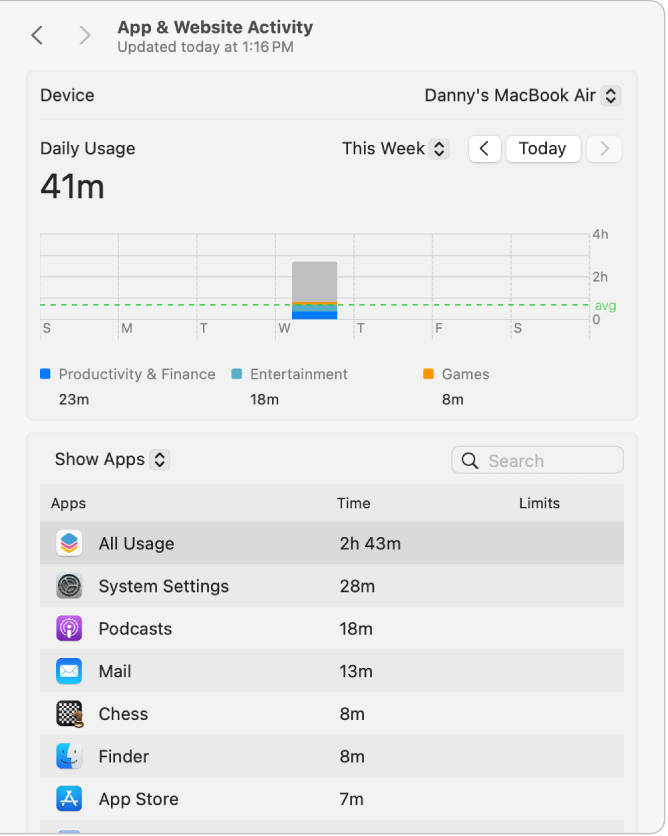
Lihat laporan penggunaan app
Pada Mac anda, pilih menu Apple

 dalam bar sisi. (Anda mungkin perlu skrol ke bawah.)
dalam bar sisi. (Anda mungkin perlu skrol ke bawah.)Jika anda ialah ibu bapa/penjaga dalam kumpulan Perkongsian Keluarga, klik menu timbul Ahli Keluarga, kemudian pilih ahli keluarga.
Jika anda tidak melihat menu timbul Ahli Keluarga, pastikan anda mendaftar masuk ke Akaun Apple anda dan menggunakan Perkongsian Keluarga.
Jika anda mahu melihat penggunaan app dan peranti pada semua peranti anda, skrol ke bawah, kemudian aktifkan “Kongsi merentas peranti”.
Klik Aktiviti App & Tapak Web, kemudian lakukan mana-mana yang berikut:
Lihat penggunaan app: Lihat carta. Bar mewakili jumlah penggunaan anda. Bahagian berwarna mewakili tiga kategori teratas, yang ditunjukkan di bawah carta. Bahagian kelabu mewakili penggunaan yang tidak termasuk dalam kategori tersebut.
Paparkan statistik mengikut peranti: Klik menu timbul Peranti untuk memilih peranti tertentu, atau pilih Semua Peranti untuk melihat statistik yang digabungkan.
Tukar tempoh masa: Gunakan menu timbul dan butang anak panah di atas carta untuk memilih tarikh tunggal atau seminggu untuk paparan.
Paparkan statistik untuk app: Klik menu timbul di bawah carta, pilih Tunjukkan App, kemudian pilih app. Untuk melihat penggunaan anda yang digabungkan, pilih Semua App atau Semua Penggunaan.
Paparkan statistik untuk kategori app: Klik menu timbul di bawah carta, pilih Tunjukkan Kategori, kemudian pilih kategori app. Untuk melihat penggunaan anda yang digabungkan, pilih Semua Kategori atau Semua Penggunaan.
Lihat maklumat tentang had dan app: Jika


 untuk melihat maklumat tentang app dan had yang ditetapkan padanya (jika ada). Butang Info tersedia hanya untuk app.
untuk melihat maklumat tentang app dan had yang ditetapkan padanya (jika ada). Butang Info tersedia hanya untuk app.
Lihat Lihat seting Aktiviti App & Tapak Web dalam Masa Skrin.
Lihat pemberitahuan dan skrin aktif
Pada Mac anda, pilih menu Apple

 dalam bar sisi. (Anda mungkin perlu skrol ke bawah.)
dalam bar sisi. (Anda mungkin perlu skrol ke bawah.)Jika anda ialah ibu bapa/penjaga dalam kumpulan Perkongsian Keluarga, klik menu timbul Ahli Keluarga, kemudian pilih ahli keluarga.
Jika anda tidak melihat menu timbul Ahli Keluarga, pastikan anda mendaftar masuk ke Akaun Apple anda dan menggunakan Perkongsian Keluarga.
Klik mana-mana daripada berikut:
Pemberitahuan: Lihat bilangan pemberitahuan yang diterima daripada app.
Skrin Aktif: Lihat jumlah anda atau ahli keluarga membangunkan peranti.
Lakukan mana-mana yang berikut:
Paparkan statistik mengikut peranti: Klik menu timbul Peranti untuk memilih peranti tertentu, atau pilih Semua Peranti untuk melihat statistik yang digabungkan.
Tukar tempoh masa: Gunakan menu timbul dan butang anak panah di atas carta untuk memilih tarikh tunggal atau seminggu untuk paparan.
Paparkan statistik untuk app: Pilih app atau pilih Semua App, Semua Pemberitahuan atau Semua Skrin Aktif.